文章詳情頁
Win11如何清理D盤垃圾?Win11清理D盤垃圾詳細教程
瀏覽:2日期:2022-07-15 09:00:16
Win11如何清理d盤垃圾?相信現在很多用戶都安裝上了Win11系統了,很多時候我們在使用電腦的時候都會把東西存到D盤,這樣電腦才不會卡,那么D盤中的垃圾怎么去清理呢,所以今天就給你們帶來了win11清理d盤垃圾詳細教程,快來一起學習操作一下吧。
Win11清理d盤垃圾教程:
1、首先進入桌面的此電腦,然后右擊你的d盤。
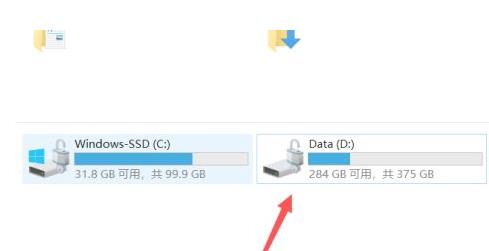
2、然后點擊菜單中的“屬性”設置。
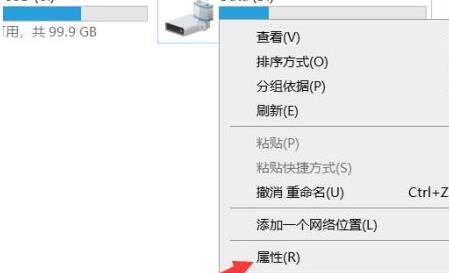
3、之后你可以看到常規工具下面的“磁盤清理”功能。
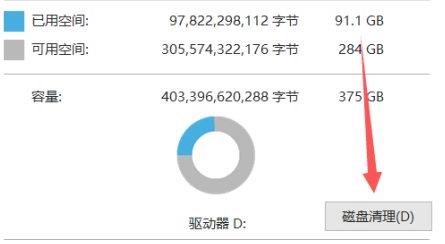
4、最后點擊出現的“清理系統文件”就可以全部解決了。
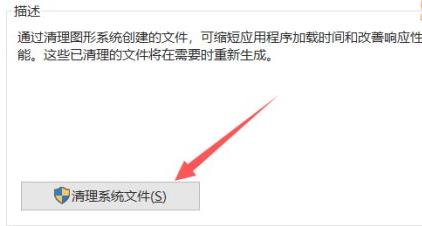
相關文章:
1. 如何一鍵關閉所有程序?Windows系統電腦快捷關閉所有程序教程2. Win10電腦制作定時關機代碼bat文件教程3. Win10如何開啟多核優化?Win10開啟多核優化的方法4. Win11的開機音效要怎么設置?5. Win10怎么卸載重裝聲卡驅動?Win10卸載聲卡驅動詳細教程6. dllhost.exe進程占用CPU很高怎么解決?全面解析dllhost.exe進程7. Win10更新原神2.1版本B服崩潰缺少PCgamesSDK.dll怎么辦?8. Win10提示無法正常啟動你的電腦錯誤代碼0xc0000001的解決辦法9. 怎么檢測電腦是否支持Win11系統?電腦無法運行Win11怎么辦?10. Win10專注助手自動打開怎么辦?Win10注助手自動打開的解決方法
排行榜

 網公網安備
網公網安備